Iklan
Apakah Anda berpikir untuk membangun PC pertama Anda, tetapi Anda tidak yakin harus mulai dari mana? Atau apakah Anda khawatir apakah Anda akan memilih komponen yang tepat untuk membuat bangunan yang seimbang dan fungsional?
Dalam hal ini, menggunakan PC Part Picker situs web dapat membantu. Situs ini memberi Anda banyak informasi tentang komponen PC sehingga Anda dapat membuat pilihan yang tepat untuk bangunan pertama Anda.
Mengapa Kompatibilitas Komponen PC Penting dan Cara Memeriksanya
Jika kamu membangun PC untuk pertama kalinya, masalah penting yang perlu Anda ketahui Membangun PC Pertama Anda? Gunakan Tips ini untuk Menghindari Masalah UmumTidak ada yang seperti menyalakan PC yang telah Anda rakit, terutama mengingat berapa banyak uang yang Anda hemat dan pengetahuan PC yang Anda peroleh selama masa ikatan yang manis dan manis itu. Baca lebih banyak kompatibilitas. Tidak setiap prosesor bekerja dengan setiap motherboard dan tidak setiap pendingin cocok di setiap kasing. Anda perlu memastikan bagian yang Anda beli kompatibel satu sama lain.
Dulu Anda harus melakukan banyak penelitian untuk mengetahui bagian mana yang kompatibel. Meskipun begitu, Anda kadang-kadang membeli beberapa komponen hanya untuk menemukan bahwa mereka tidak cocok untuk semua yang Anda pilih.
Untungnya sekarang mudah untuk memeriksa kompatibilitas bagian sebelum Anda membeli perangkat keras apa pun. Situs-situs seperti PC Part Picker memungkinkan Anda untuk menambahkan perangkat keras yang Anda pilih ke daftar dan akan memperingatkan Anda jika ada ketidakcocokan.
Cara Memeriksa Kompatibilitas Bagian Menggunakan PC Part Picker
Untuk memeriksa kompatibilitas sebagian perangkat keras yang Anda pikir akan dibeli, buka Situs PC Part Picker. Kemudian pilih Pembangun Sistem dari menu di atas. Di sini Anda akan melihat daftar komponen seperti CPU, Papan induk, dan Penyimpanan.
Untuk menambahkan komponen, misalnya CPU, tekan tombol biru yang bertuliskan Pilih CPU. Tambahkan semua komponen berbeda yang Anda pikirkan untuk dibeli untuk bangunan Anda.

Sekarang lihat bilah berwarna di bawah tautan untuk bangunan Anda. Jika semuanya kompatibel, bilah akan berwarna hijau dan berlabel "Kompatibilitas: lihat catatan di bawah." Catatan akan memberi tahu Anda jika ada masalah kompatibilitas apa pun yang tidak dapat diperiksa (misalnya, beberapa pendingin hanya cocok untuk casing tertentu konfigurasi). Tetapi secara umum, jika bilah berwarna hijau maka Anda baik untuk pergi.
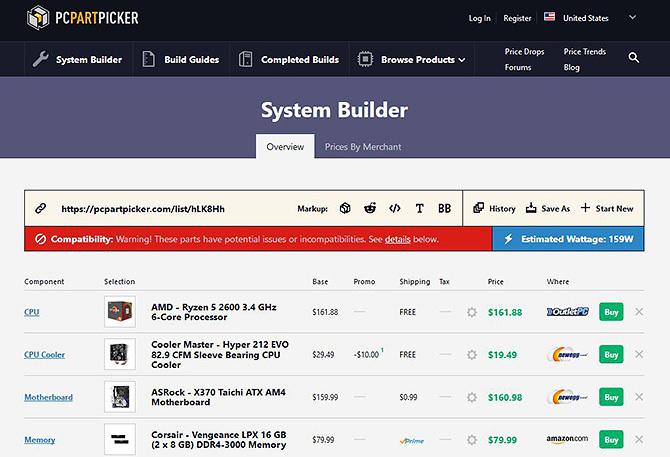
Jika ada masalah kompatibilitas, seperti motherboard yang tidak mendukung prosesor yang Anda pilih, bilah kompatibilitas akan berwarna merah dan akan berkata "Kompatibilitas: Peringatan! Bagian-bagian ini memiliki masalah potensial atau tidak kompatibel ”. Jika Anda mengklik detail Anda dapat melihat bagian mana yang tidak kompatibel.
Bagaimana Menganggarkan Biaya Komponen Terpilih Anda
Seperti yang diketahui orang yang memiliki PC yang dibangun, biaya dari semua komponen yang berbeda dapat dengan cepat bertambah. Selain komponen dasar seperti CPU, motherboard, RAM, catu daya, kartu grafis, dan penyimpanan, ada biaya lain yang perlu dipertimbangkan.
Mungkin Anda ingin pendingin after-market, atau mungkin Anda ingin kasing yang mahal untuk dipamerkan. Anda juga harus ingat untuk membuat anggaran untuk tambahan seperti kipas, penerangan case, atau kartu suara. Belum lagi biaya pengiriman jika Anda membeli komponen Anda secara online. Semua biaya kecil ini dapat bertambah.
Itulah mengapa berguna untuk menjaga agar total anggaran berjalan untuk bangunan Anda. Sebagai panduan kasar, menghabiskan total kurang dari $ 1.000 akan dianggap sebagai membangun anggaran. Menghabiskan $ 1.000 hingga $ 2.000 akan menjadi mid-range. Dan menghabiskan lebih dari $ 2.000 akan menjadi bangunan kelas atas.
Untuk memeriksa anggaran Anda pada Pemilih Bagian PC, gulir ke bagian bawah Pembangun Sistem halaman. Di sana Anda akan melihat total biaya, dengan total dasar hanya untuk biaya komponen yang telah Anda pilih sejauh ini, bersama dengan penambahan untuk pengiriman dan pengurangan untuk potongan harga.
Cara Memilih Komponen yang Anda Butuhkan
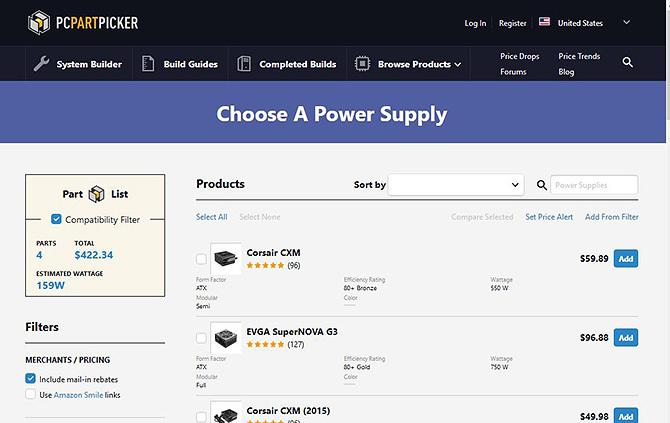
Jika Anda tidak yakin komponen mana yang harus dipilih, maka Pemilih Komponen PC juga dapat membantu Anda. Jika Anda pergi ke Jelajahi Produk, Anda dapat memilih jenis komponen seperti Sumber Daya listrik. Kemudian Anda dapat melihat daftar catu daya yang tersedia.
Daftar ini menunjukkan kepada Anda informasi utama seperti fitur, harga, dan faktor bentuk. Ada juga a Filter Kompatibilitas opsi yang akan menunjukkan hanya bagian yang kompatibel dengan komponen yang telah Anda pilih.
Paling berguna dari semuanya, Anda dapat melihat harga komponen dari pengecer online yang berbeda. Klik pada nama komponen dan Anda dapat melihat berapa biayanya di situs web yang berbeda, serta grafik yang menunjukkan berapa biayanya secara historis. Anda juga dapat memeriksa ulasan di halaman ini untuk melihat apakah orang lain puas dengan pembelian mereka.
Cara Memeriksa Jumlah Watt Bangunan Anda
Fitur lain yang berguna dari situs ini adalah ia akan memberi tahu Anda total kebutuhan daya sistem Anda. Banyak orang akhirnya membeli catu daya dengan watt jauh lebih tinggi daripada yang mereka butuhkan karena mereka melebih-lebihkan kebutuhan daya mereka.
Saat Anda membuat bangunan bersama di situs, di bagian atas halaman itu akan menunjukkan kepada Anda perkiraan daya untuk sistem dalam kotak biru. Anda dapat menggunakan informasi itu untuk memilih catu daya yang sesuai.
Pertimbangan Saat Memilih Catu Daya
Ingatlah bahwa Anda tidak ingin mengurangi daya sistem Anda, jadi berikan diri Anda ruang gerak dalam watt Anda saat memilih catu daya.
Selain itu, hanya karena Anda tidak memerlukan watt tinggi bukan berarti Anda harus membeli catu daya termurah yang bisa Anda temukan. Catu daya adalah komponen penting dan dapat merusak komponen lain jika terjadi kesalahan, jadi belilah yang dapat diandalkan dan dari merek yang memiliki reputasi baik, walaupun daya dayanya rendah.
Untuk mempelajari lebih lanjut tentang watt, lihat panduan untuk membangun PC berdaya rendah sendiri Bangun PC Low-Watt Anda Sendiri dengan Tiga Aturan Desain SederhanaSetelah beberapa kegagalan dan percobaan membangun komputer tanpa kipas saya yang sangat efisien, saya dapat membagikannya tiga watt rendah membangun desain yang mengeluarkan sebagian besar bagian yang bergerak dan meminimalkan jumlah penggemar bekas. Baca lebih banyak .
Bagikan PC Build Anda dengan Teman
Jika Anda baru membuat PC, ada baiknya Anda mendapat umpan balik atau saran tentang pemilihan komponen sebelum menghabiskan banyak uang. Setelah Anda memilih komponen, Anda dapat membagikan bangunan Anda dengan teman atau di forum untuk mendapatkan saran dari pembuat PC yang berpengalaman.
Untuk berbagi bangunan Anda, Anda dapat menggunakan tautan di bagian atas Pembangun Sistem halaman. Di kotak kuning muda, di sebelah ikon tautan, Anda akan menemukan tautan dalam bentuk seperti https://pcpartpicker.com/list/hLK8Hh.
Anda dapat menyalin tautan ini dan mengirimkannya ke orang lain agar mereka melihat bangunan Anda dan mengirimkan umpan balik kepada Anda.
Pemilih Bagian PC Membuat Bangunan PC Pertama Anda Mudah
Menggunakan situs seperti PC Part Picker dapat membantu Anda membuat PC sendiri dengan harga yang lebih baik dengan memberi Anda tawaran bagus dan memastikan Anda tidak membeli komponen yang tidak kompatibel.
Tetapi terkadang lebih murah untuk membeli sistem yang sudah dibangun sebelumnya. Lihat artikel kami tentang apakah lebih murah untuk membangun PC Anda sendiri Apakah Masih Lebih Murah untuk Membangun PC Anda Sendiri?Berapa biaya untuk membangun PC Anda sendiri hari ini? Dibandingkan dengan model pre-built, apakah penghematan sepadan dengan usaha? Kami menyelidiki. Baca lebih banyak untuk belajar lebih banyak.
Georgina adalah seorang penulis sains dan teknologi yang tinggal di Berlin dan memiliki gelar PhD dalam bidang psikologi. Ketika dia tidak menulis, dia biasanya ditemukan bermain-main dengan PC-nya atau mengendarai sepedanya, dan Anda dapat melihat lebih banyak tulisannya di georginatorbet.com.